Cómo proteger archivos en OneDrive con 2FA con Personal Vault

Personal Vault en Microsoft OneDrive agrega una segunda capa de cifrado a los archivos almacenados en la nube. A continuación, le mostramos cómo usarlo para mantener sus documentos y fotos más confidenciales más seguros.
Microsoft le permite agregar una capa adicional deseguridad de sus documentos confidenciales almacenados en OneDrive. La función Personal Vault agrega una capa adicional de seguridad mejorada para los documentos almacenados en OneDrive. En Windows 10, sincroniza archivos con una sección cifrada con BitLocker en su disco duro. Los archivos también se cifran mientras están en reposo en OneDrive y en tránsito a su dispositivo.
Aún necesita sus credenciales de inicio de sesión habituales para iniciar sesión en OneDrive, pero la carpeta de la bóveda personal requiere una autenticación sólida o el segundo paso de verificación para acceder a ella.
Uso de Personal Vault en Microsoft OneDrive
En la web, inicie sesión en su cuenta de OneDrive ybusque la nueva carpeta "Personal Vault" y haga clic en ella. Luego, deberá iniciar sesión en su cuenta de Microsoft y configurar un segundo modo de verificación. Para el segundo paso, puede usar su huella digital, su cara con Windows Hello, un PIN o un código enviado por correo electrónico o SMS. Y en dispositivos móviles, se puede desbloquear con la aplicación Microsoft Authenticator.
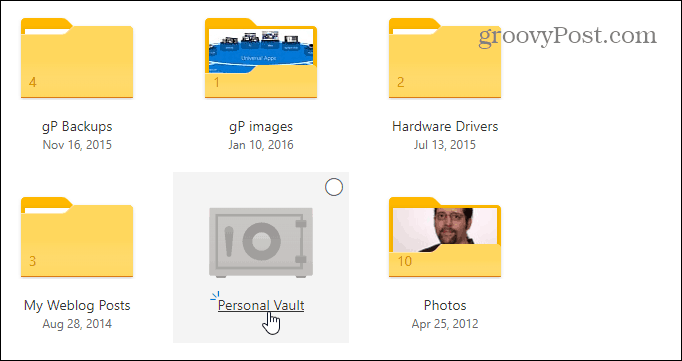
Usar la carpeta Personal Vault es bonitosencillo. Funciona como cualquier otra carpeta que tenga en OneDrive. La diferencia es la segunda capa de seguridad. Cuando lo abra, encontrará algunas indicaciones sobre su uso, incluidos "Archivos sugeridos", donde OneDrive le brinda una lista de archivos en OneDrive que quizás desee agregar a la bóveda. "Mover archivos aquí", que le permite simplemente arrastrar y soltar archivos en la bóveda. Y "Escanee sus archivos" donde puede usar la aplicación móvil OneDrive para escanear documentos directamente en la bóveda.
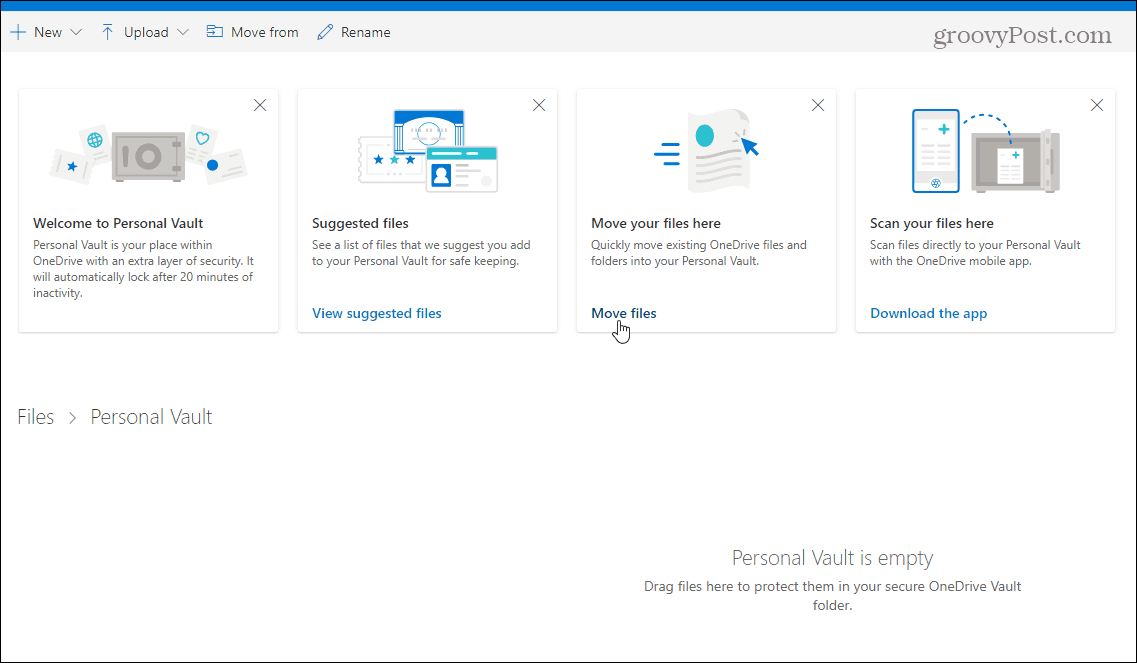
Puede bloquear su bóveda personal haciendo clic en el icono Opciones en la esquina superior derecha y seleccione Bloquear. Allí también puede ingresar y cambiar algunas configuraciones, como cambiar la forma en que inicia sesión en Personal Vault e incluso deshabilitarlo.
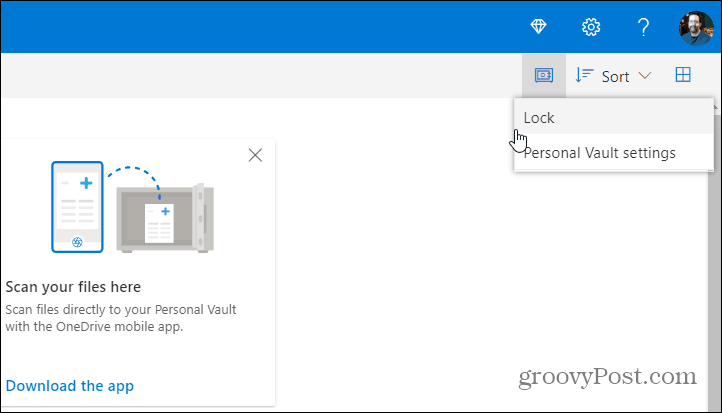
Bóveda personal en el Explorador de archivos en Windows 10
En su escritorio de Windows 10, encontrará la Bóveda personal en la carpeta OneDrive en el Explorador de archivos.
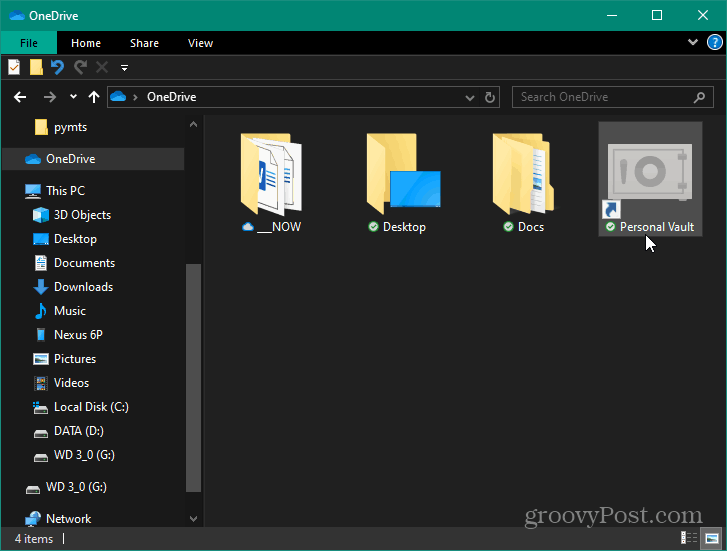
Para desbloquearlo, necesitará la segunda forma de autenticación que configuró antes. Una vez desbloqueado, puede usar los archivos como lo haría normalmente.
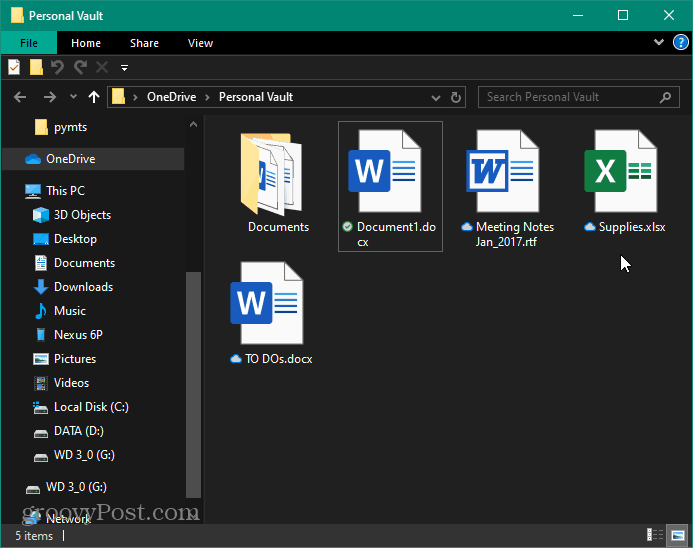
Bóveda personal de OneDrive en dispositivos móviles
En su dispositivo iPhone o Android, necesitarátener instalada la aplicación OneDrive. Nuevamente, encontrará su carpeta de Bóveda personal en OneDrive. Luego, usando su teléfono, puede usar su lector de huellas digitales u otro método de autenticación de segundo factor para desbloquearlo y usar sus archivos. También vale la pena señalar que requiere que cree un PIN además de su huella digital.
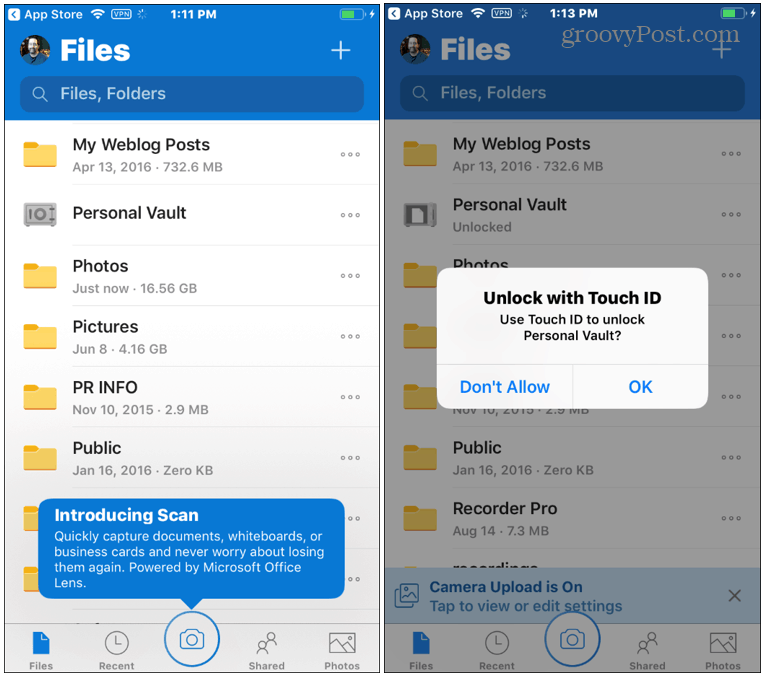
Bloqueo automático de bóveda personal
Tenga en cuenta que su bóveda personal se bloquearáautomáticamente después de 20 minutos de inactividad en su escritorio y después de tres minutos en su teléfono de forma predeterminada. Pero puede cambiar los tiempos de bloqueo automático a través de la configuración. También puede configurarlo para que se bloquee automáticamente al salir.
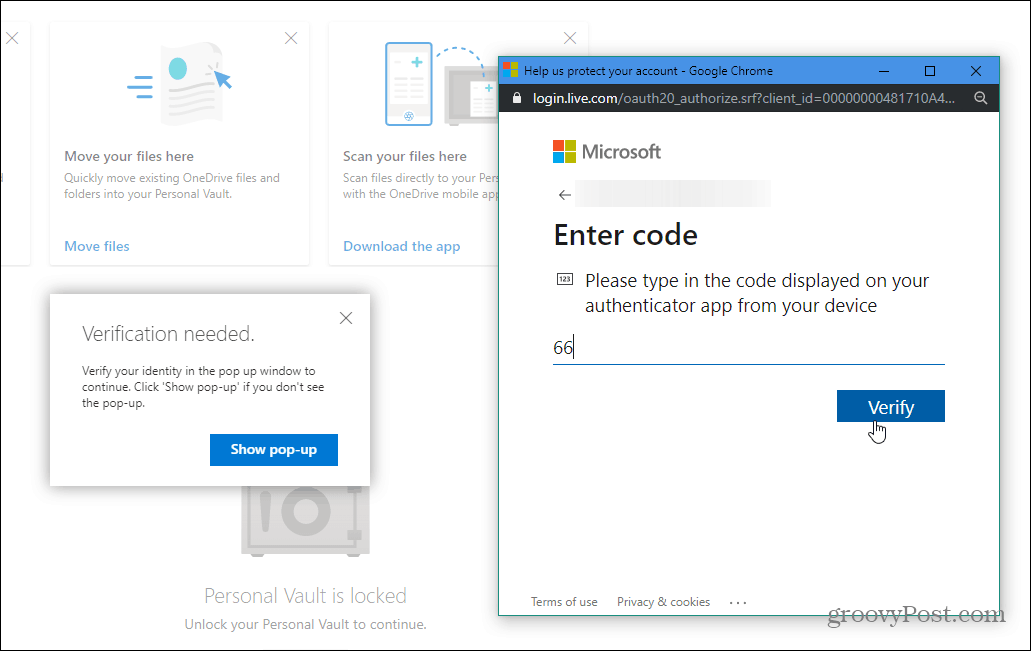
Conclusión
En general, esta es una capa adicional de seguridad bienvenidapara sus archivos almacenados y sincronizados a través de OneDrive. Si ha dudado en almacenar archivos confidenciales en la nube, esta es una característica que debió haber hecho hace mucho tiempo. Microsoft señala que todos los archivos almacenados en OneDrive y los de Personal Vault están "encriptados en reposo en la nube de Microsoft y en tránsito hacia su dispositivo". Pero para garantizar una mayor protección en los dispositivos móviles, se recomienda encarecidamente activar el cifrado local en iOS o Android. En conjunto, esto mantendrá sus datos protegidos incluso si su computadora portátil o teléfono se pierde, es robado o si alguien obtiene acceso a ellos.

![Administrar contraseñas de Windows con Windows Vault [Cómo hacerlo]](/images/microsoft/manage-windows-passwords-using-windows-vault-how-to.png)








Deja un comentario